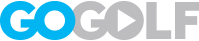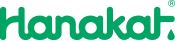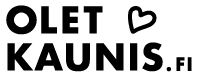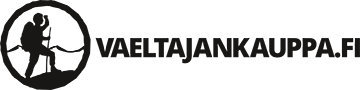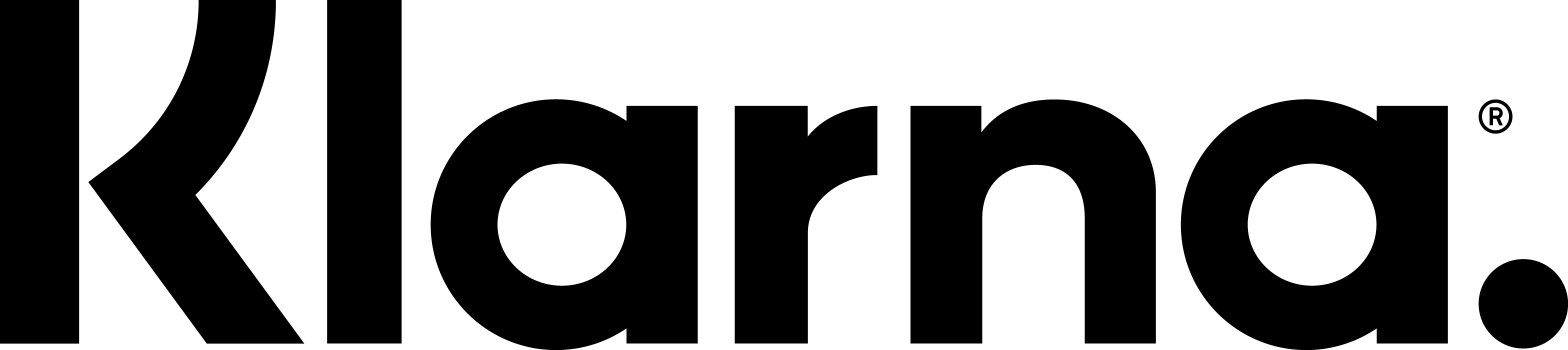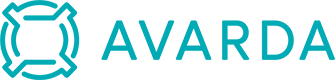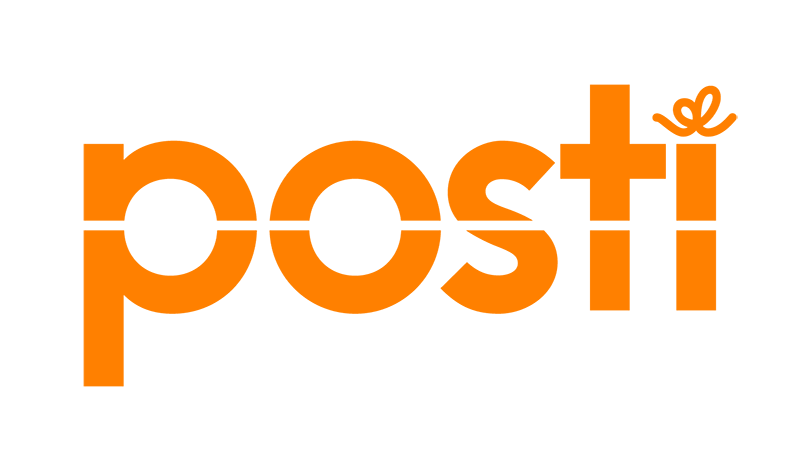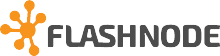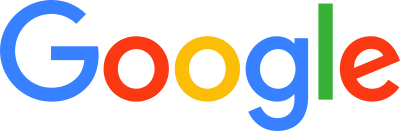Vilkas Suite
For me, it’s important that the store functions well, the user interface is easy to use, and using it is also a pleasant experience for the customer.
Henna Lamberg, VAJA Finland
Vilkas Now
We implemented everything as simply and easily as possible. During the changes brought about by my children's remote schooling and coronavirus, I have not had time to familiarize myself with the instructions. Still, the platform has been quite easy to use.
Hanne Tuori-Kalliokoski, Tallipihan Suklaapuoti
Vilkas Go
Vilkas is a reliable partner with whom you can plan and develop your online shop, as well as further develop your existing e-commerce store.
Sofia Salmi, Oletkaunis.fi